Atualize o aplicativo OneNote para sua versão mais recente
- Você enfrentará o erro de nome de bloco de anotações inválido no OneNote se houver caracteres inválidos no nome do bloco de anotações.
- Além disso, esse erro pode aparecer se você estiver executando uma versão desatualizada do aplicativo OneNote.
- Você pode corrigir isso reparando o aplicativo da área de trabalho ou reinstalando o Microsoft Office.
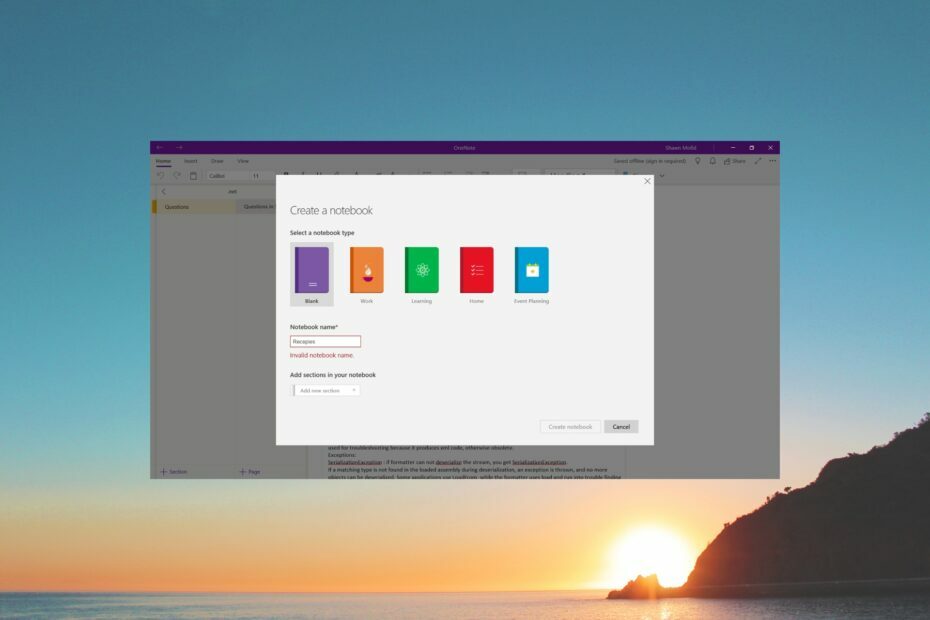
você está recebendo o Nome de bloco de anotações inválido erro ao tentar criar um novo notebook usando o Aplicativo da área de trabalho do OneNote? Se assim for, então você está no lugar certo.
Porque, neste guia, listaremos algumas das soluções de trabalho que ajudarão você a resolver o erro. Também discutimos os motivos comuns para ajudá-lo a solucionar o problema mais rapidamente se ele ocorrer novamente. Vamos pular direto para ele.
Por que estou recebendo o erro Nome de bloco de anotações inválido?
Após nossa pesquisa sobre o Nome de bloco de anotações inválido erro ao criar um novo bloco de anotações na área de trabalho do OneNote., compilamos uma lista de motivos que podem desencadear esse problema.
- O OneNote está desatualizado: a maioria dos usuários relatou que, por estar executando uma versão antiga do OneNote, recebia essa mensagem de erro.
- Instalação corrompida do OneNote: As chances são de que alguns arquivos importantes relacionados ao OneNote estão faltando na sua instalação do Office.
- O local não está disponível: pode haver chances de que o local especificado para o notebook não esteja disponível.
- O nome do caderno está errado: Se o nome do seu notebook contiver caracteres inválidos, você encontrará o Nome de bloco de anotações inválido erro.
- Cache corrompido do OneNote: Cache de arquivos se corrompido pode causar vários problemas, fazendo com que o aplicativo se comporte mal.
Vamos verificar as soluções que irão ajudá-lo a corrigir o Nome de bloco de anotações inválido erro.
Como posso corrigir o erro de nome de bloco de anotações inválido no OneNote?
- Por que estou recebendo o erro Nome de bloco de anotações inválido?
- Como posso corrigir o erro de nome de bloco de anotações inválido no OneNote?
- 1. Atualizar o OneNote
- 2. Reparar a instalação do OneNote
- 3. Redefinir o aplicativo OneNote
- 4. Limpar o cache do OneNote
- 5. Reinstale o Microsoft Office
Aqui estão algumas correções rápidas que você pode aplicar e possivelmente resolver o problema:
- Reinicie o OneNote e tente salvar o arquivo novamente.
- Remova qualquer caractere ou símbolo especial do nome do arquivo. O nome deve conter apenas letras e números.
Vamos agora passar pelas soluções avançadas para resolver o problema.
1. Atualizar o OneNote
- Abra o aplicativo OneNote em sua área de trabalho.
- Clique em Arquivo.

- Selecione Conta.

- Clique no Atualizações do Office suspenso.
- Clique Atualizar agora.

- Se uma nova versão estiver disponível, instale-a.
- Reinicie o seu PC.
A atualização do OneNote para a versão mais recente resolveu o problema Nome de bloco de anotações inválido erro para vários usuários. Também sugerimos que você tente esta solução primeiro e, com sorte, corrija o problema.
2. Reparar a instalação do OneNote
- Abra o Correr diálogo pressionando o botão Ganhar + R chaves.
- Tipo appwiz.cpl e bater OK.

- Selecione Microsoft Office e acertar o Mudar botão na parte superior.

- Acerte o Reparar botão.
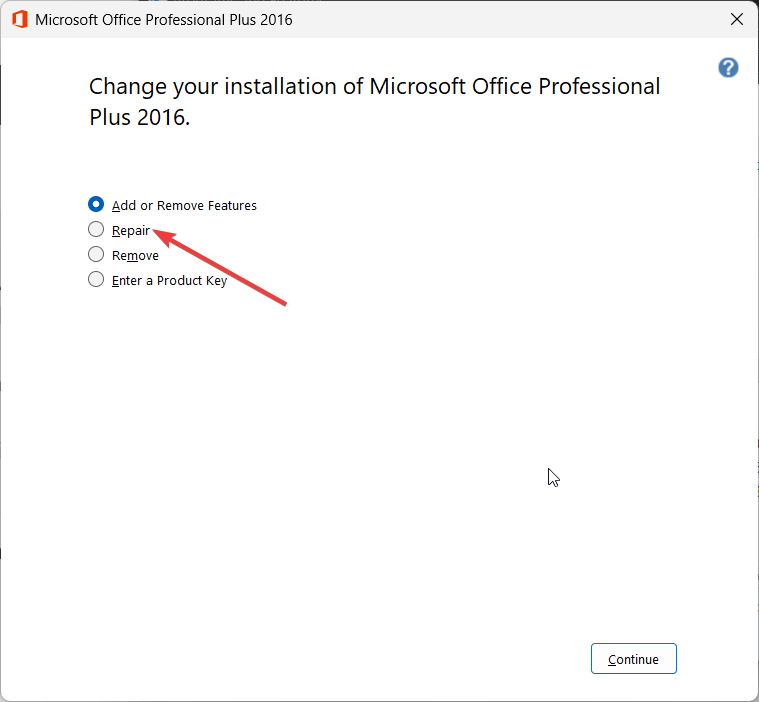
- O processo de reparo será iniciado.
- Reinício seu computador.
- Inicie o OneNote e verifique se isso resolve o problema ou não.
Provavelmente, existem alguns problemas subjacentes no OneNote que estão causando o problema do Nome de bloco de anotações inválido erro. Basta usar o programa de reparo do Microsoft Office, pois ele ajudará a corrigir vários problemas, incluindo o que está em questão.
- O que é SDXHelper.exe e como desativá-lo
- Os hiperlinks do Excel não estão funcionando? Corrija-os em 5 etapas
- Impedir que o Microsoft Word congele ao salvar um documento
- Esta imagem não pode ser exibida no Word [Corrigir]
- 3 maneiras de adicionar um cronômetro à sua apresentação do PowerPoint
3. Redefinir o aplicativo OneNote
- aperte o Ganhar + EU chaves para abrir o Configurações cardápio.
- Clique em aplicativos no painel esquerdo.

- Selecione Aplicativos instalados.

- Localize o Aplicativo OneNote.
- Clique no menu de 3 pontos ícone do OneNote.
- Selecione Opções avançadas.
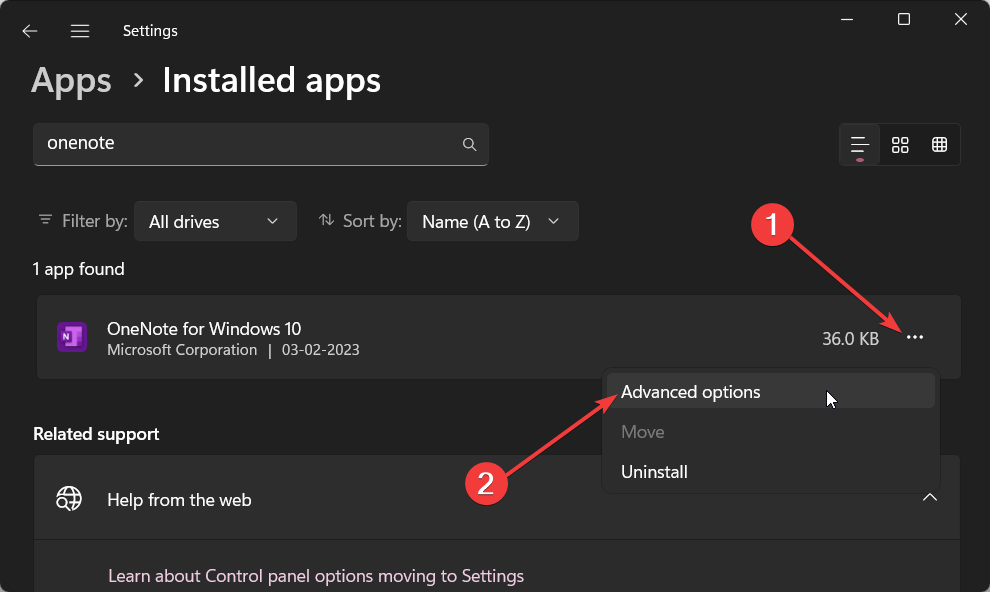
- Role para baixo e selecione Reiniciar.
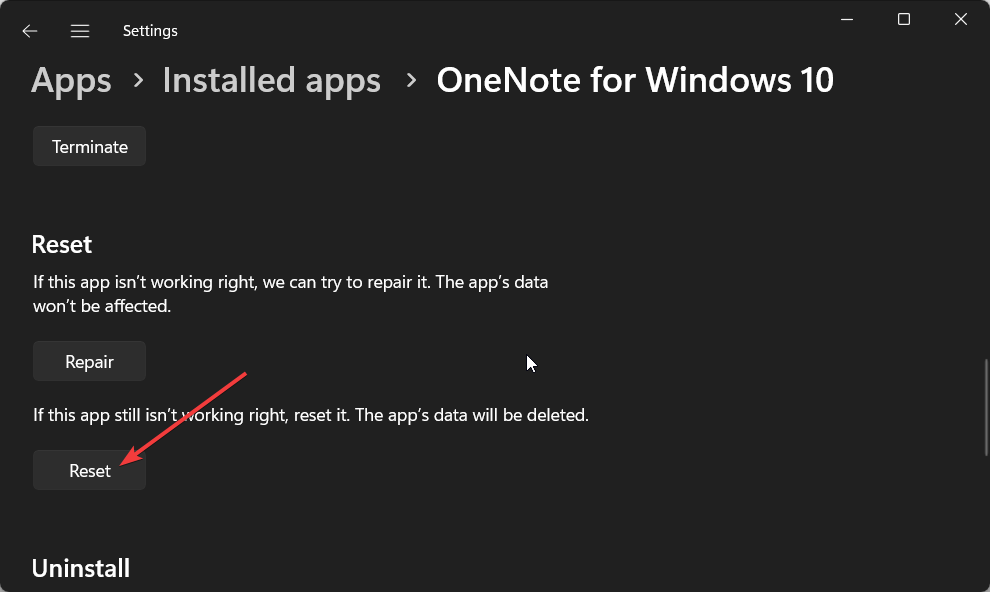
- Reiniciar seu computador.
4. Limpar o cache do OneNote
- Lançar Uma nota.
- Clique no Arquivo guia na parte superior.

- Selecione Opções.
- Abrir Salvar e fazer backup opção.

- Anote a localização do Localização do arquivo de cache.
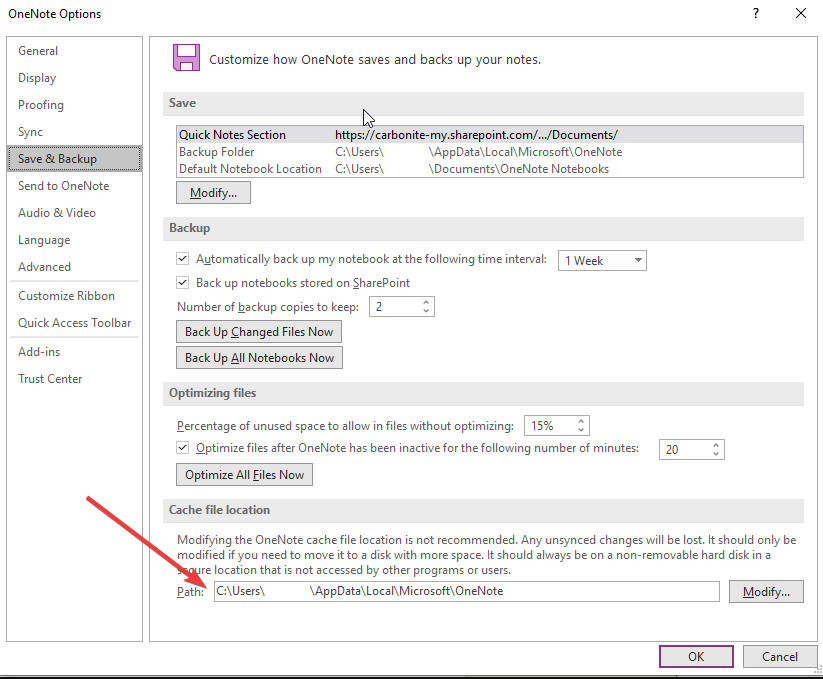
- Abrir Explorador de arquivos pressionando o Ganhar + E chaves.
- Navegue até o caminho abaixo.
C:\Users\AppData\Local\Microsoft\OneNote\16.0 - Selecione os Cache pasta e excluir isto.
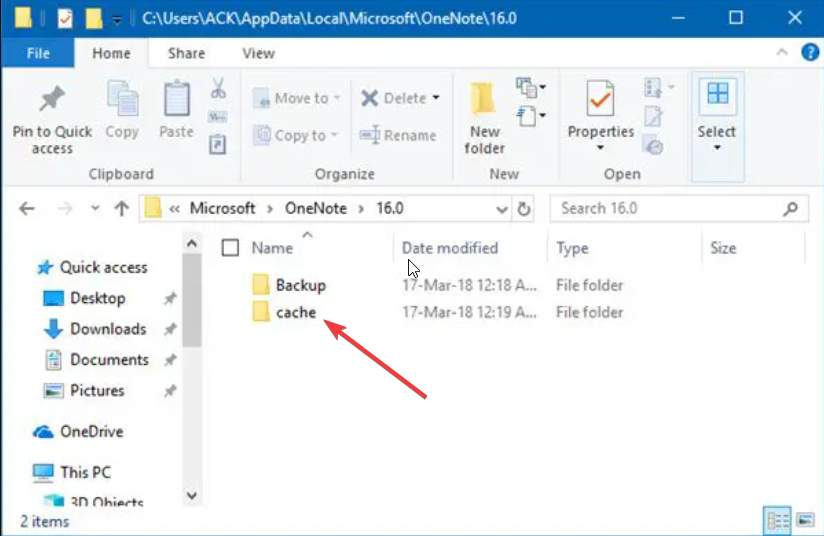
- Reiniciar seu computador.
Arquivos de cache corrompidos geralmente podem fazer com que o programa se comporte ou funcione mal. Nesse caso, sugerimos que você limpe os arquivos de cache do OneNote e verifique se isso resolve o problema Nome de bloco de anotações inválido erro ou não.
5. Reinstale o Microsoft Office
- Abra o Correr diálogo pressionando o botão Ganhar + R chaves.
- Tipo appwiz.cpl e bater OK.

- Selecione Microsoft Office e acertar o Desinstalar botão na parte superior.

- Siga as etapas na tela para remover o Microsoft Office do seu PC.
- Reinstale o Microsoft Office no seu PC.
Se alguns arquivos importantes relacionados ao OneNote forem perdidos ou corrompidos, você enfrentará vários problemas, incluindo o Nome de bloco de anotações inválido erro. Se nada funcionar, tente reinstalar o Microsoft Office e certifique-se de que a instalação não seja interrompida.
É isso de nós neste guia. Você pode conferir nosso guia que explica como você pode alterar o layout no OneNote aplicativo.
Além disso, vários leitores relataram ter encontrado um erro que eles não conseguem entrar no OneNote no Windows 10 e 11. Você pode corrigir esse problema aplicando as soluções em nosso guia.
Sinta-se à vontade para nos informar nos comentários abaixo, qual das soluções acima corrigiu o problema Nome de bloco de anotações inválido erro.
Ainda tendo problemas? Corrija-os com esta ferramenta:
PATROCINADAS
Se os conselhos acima não resolverem seu problema, seu PC pode ter problemas mais profundos no Windows. Nós recomendamos baixando esta ferramenta de reparo de PC (classificado como Ótimo no TrustPilot.com) para resolvê-los facilmente. Após a instalação, basta clicar no botão Inicia escaneamento botão e, em seguida, pressione Reparar tudo.


